excel打印预览显示不全怎么调整(打印预览的时候内容显示不全)
相信小伙伴们在操作电脑系统时一定会遇到很多问题,打印预览显示不全的问题就是非常常见的一个,天莱小编整理了一篇关于打印预览显示不全很多次,较为简单的教程:
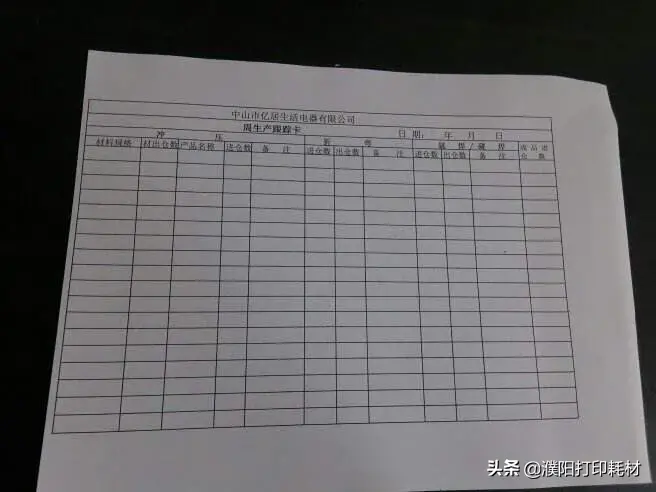
1:首先打开Excel,以其素材为例,Excel表格的行列数量太多,无法在一个预览页面内显示完全。
2:将表格进行预览查看,点击菜单栏中的“文件”,点击“打印”,右侧会出现预览页面,可以看到,因为表格太大,只能分多页预览。

大家一起来看下打印预览显示不全详细的教程吧!
1:首先打开Excel,以其素材为例,Excel表格的行列数量太多,无法在一个预览页面内显示完全。
2:将表格进行预览查看,点击菜单栏中的“文件”,点击“打印”,右侧会出现预览页面,可以看到,因为表格太大,只能分多页预览。
3:先将其中部分列的列宽缩小,选择需要修改的列,右键单击,选择“列宽”,将列宽改小为8。
4:点击“文件”,选择“打印”,由于行列太多,横向预览需要分多列,那么先改为纵向,在左侧页面选择“纵向”,点击“上一个自定义边距设置”,单击“自定义边距”,根据需要将边距改小,比如将下边距改为1,点击“确定”。
除注明外的文章,均为来源:老汤博客,转载请保留本文地址!
原文地址:https://tangjiusheng.com/it/5622.html
原文地址:https://tangjiusheng.com/it/5622.html
大家都在看
- 电脑表格怎么自动计算总数(Excel来看这两个自动计算方法)
- excel表格固定第一行怎么操作(教你表格首行标题固定怎么操作)
- xlsx是excel格式吗(常用的格式Xls和Xlsx区别)
- excel中ln函数怎么打(5大Excel指数与对数计算函数)
- excel找出重复项并计数公式(选中区域的连续相同值的个数统计)
- Excel十进制怎么转换成十六进制公式(这样轻松转换)
- Excel中表格斜线一分为二怎么设置(表格加斜线一分为二并输入文字)
- excel怎么自定义序列填充(一文搞懂序列填充功能)
- excel合并单元格怎么弄(数据快速合并到一个单元格方法)
- Excel从全部人员名单中筛选部分人(表格筛选功能怎么用)


 赣公网安备36072102000190
赣公网安备36072102000190